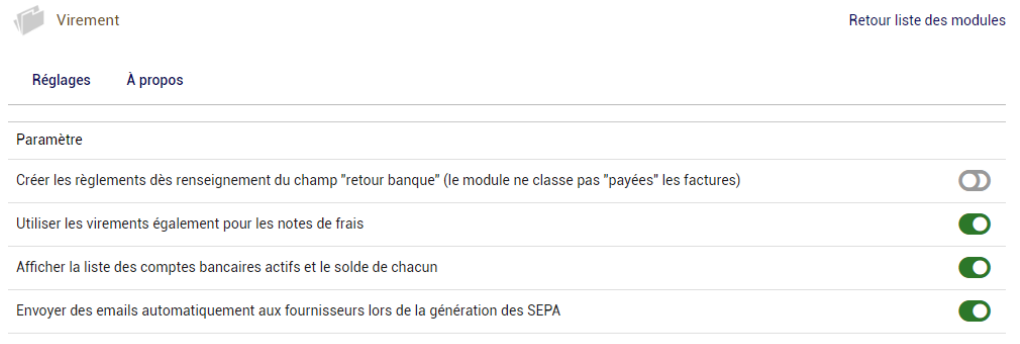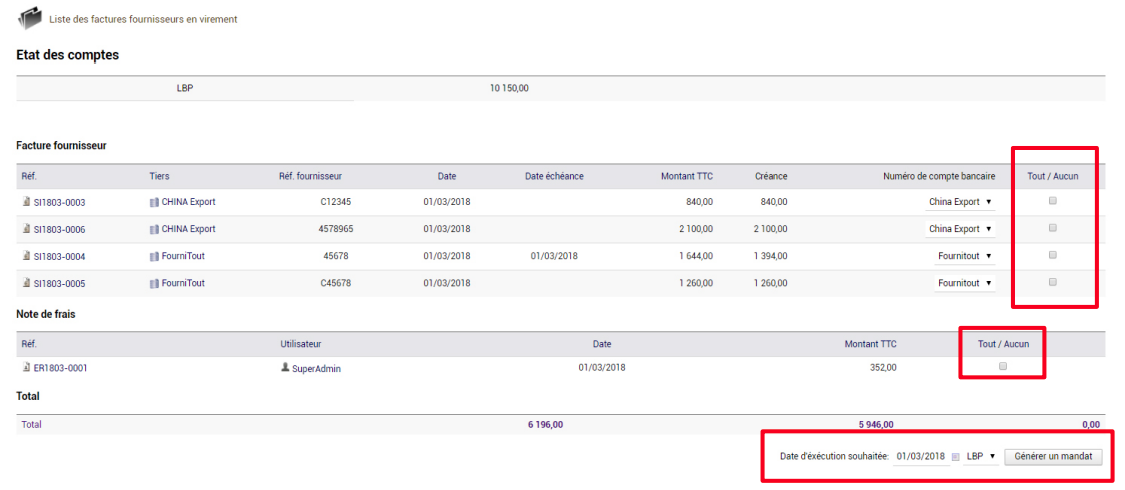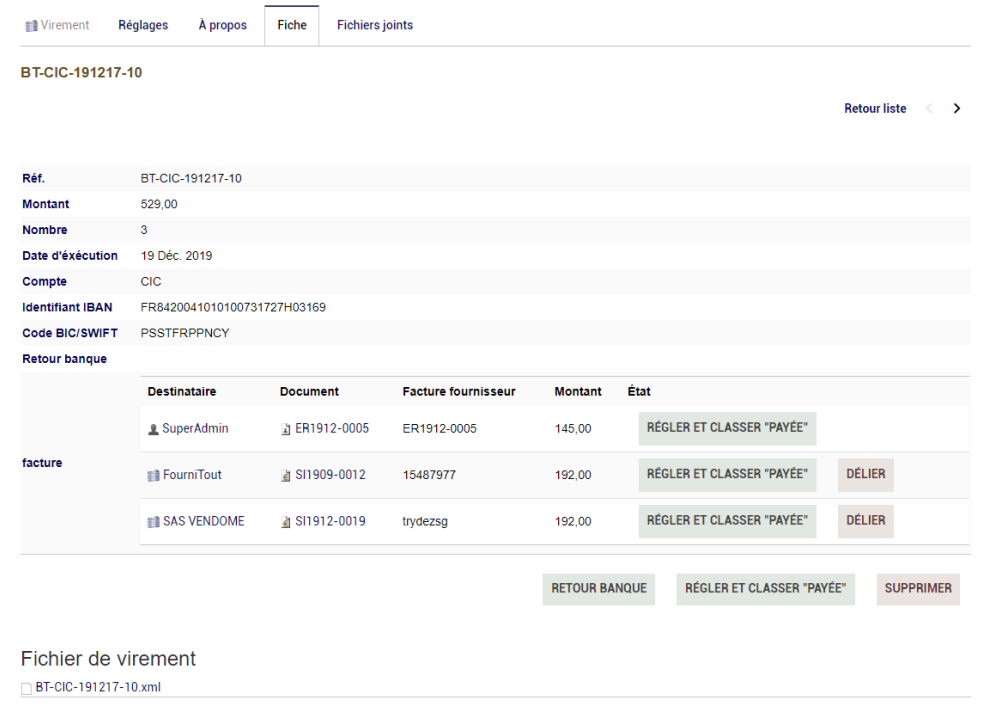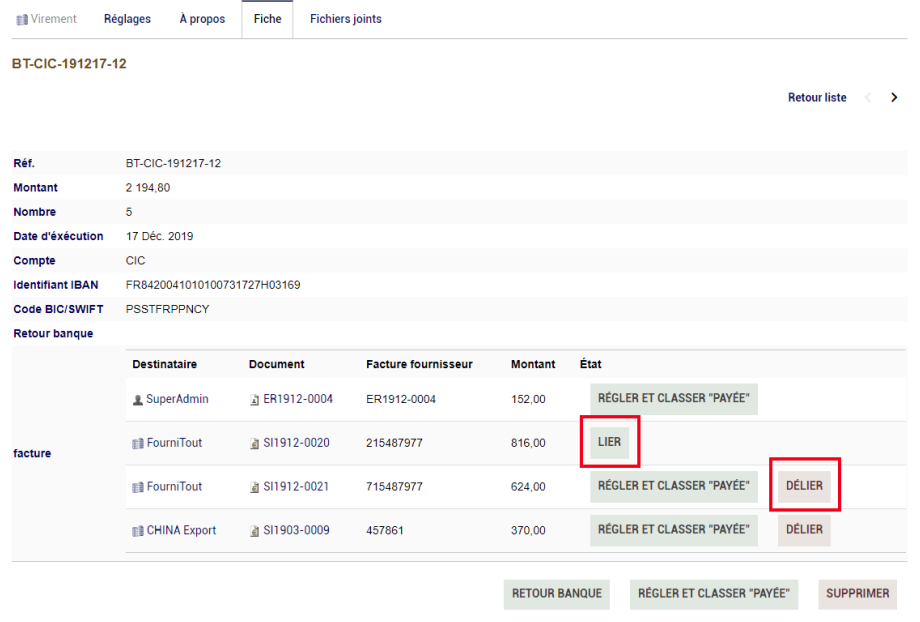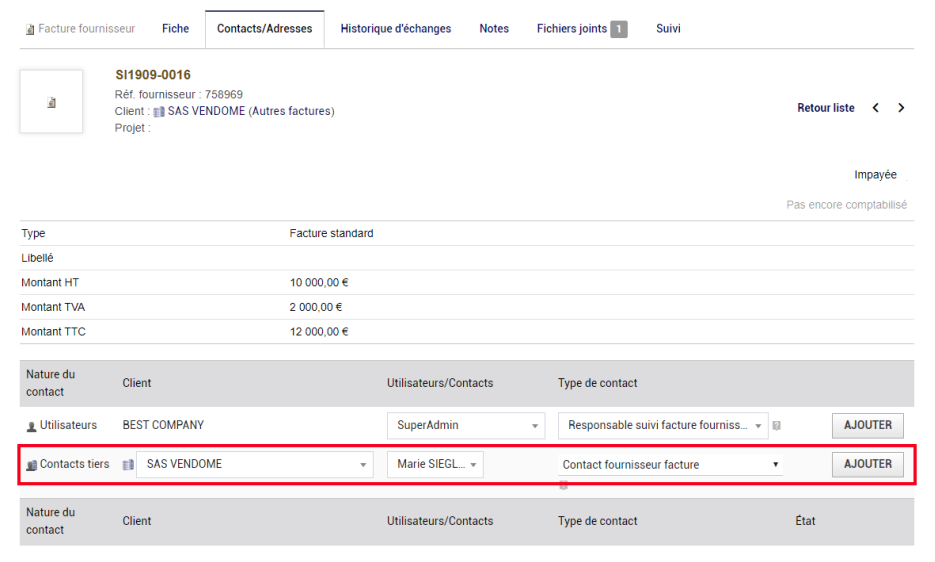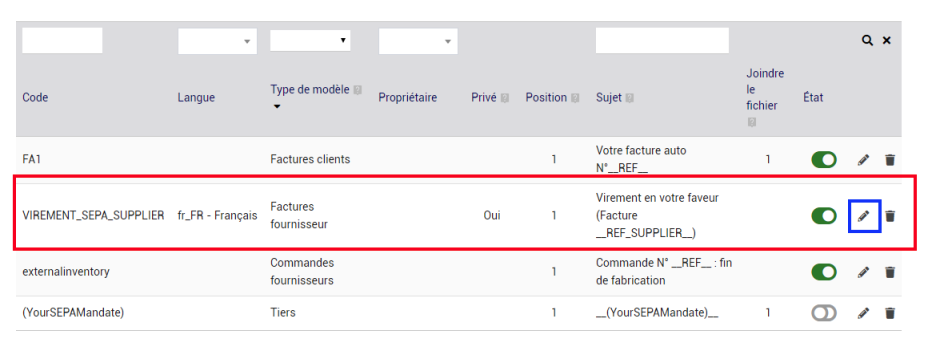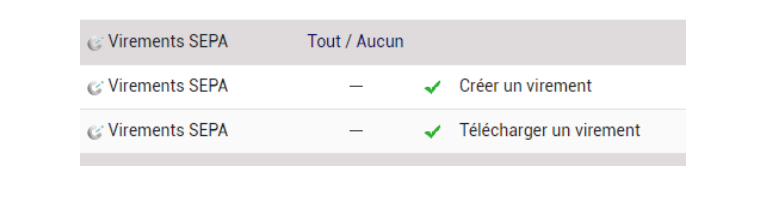Ce module vous permet de créer des fichiers xml d’ordre de virement à partir des factures fournisseurs que vous aurez sélectionnées. Il vous suffit ensuite de transmettre ce fichier à votre banque pour mise en paiement.
À noter : Les fichiers générés sont compatibles avec les normes bancaires permettant ainsi la transmission du fichier sur l’interface bancaire pour mise en paiement.
Compte bancaire du fournisseur
Pour permettre le bon fonctionnement du module, vous devez saisir les comptes bancaires de vos fournisseurs dans leur fiche Tiers. Sans compte bancaire associé, vous ne pourrez pas mettre en virement la facture associée.
Pour saisir le compte bancaire de votre fournisseur, rendez-vous sur sa fiche Tiers, onglet « Comptes bancaires ». Utilisez le bouton « Ajouter ». Vous devrez ensuite compléter les différents champs avec les données du RIB de votre fournisseur.
Les champs obligatoires pour le bon fonctionnement du fichier xml de virement sont :
– Identifiant IBAN
– Identifiant BIC/SWIFT
– Nom du propriétaire du compte *
Facture fournisseur
Afin d’apparaitre dans les factures en attente de règlement par virement et de pouvoir être sélectionnées, le mode de règlement des factures concernées doit être « Virement bancaire ». La facture ne doit apparaitre dans aucun autre fichier de virement (sinon, utilisez la fonction « délier »).
Comptes des collaborateurs
Pour pouvoir régler les notes de frais des collaborateurs à l’aide de ce module, les comptes bancaires de ceux-ci doivent être renseignés. Pour cela, le module « Règlement des salaires » doit être activé et vous devrez saisir les RIB dans l’utilisateur, onglet « HR et banque ».
Envoi par email des confirmations aux fournisseurs
Le module utilisera par défaut les emails destinataires dans l’ordre suivant :
– contact « Contact fournisseur facture » indiqué sur la facture
– email de la société (du tiers)
Si plusieurs contacts facture sont renseignés, le 1er sera en destinataire principal et les autres en Cc.
Pour commencer, vous devrez paramétrer le module en choisissant d’activer les options suivantes si vous le souhaitez.
Menu Configuration > Modules > Virements SEPA. Utilisez le pictogramme Configuration.
Créer les règlements dès renseignement du champ retour banque (le bouton classera « payées » les factures) : le module créera automatiquement les règlements lorsque vous aurez saisi quelque chose dans le champ « Retour banque » du virement généré.
Fonctionnalité incompatible avec la possibilité de lier/délier une facture d’un bon de virement
Utiliser les virements également pour les notes de frais : vous permet de régler les notes de frais de vos collaborateurs par virement SEPA également.
Afficher la liste des comptes bancaires actifs et le solde de chacun : permet de choisir l’affichage ou non des comptes et de leur état de trésorerie sur la page de création des virements.
Envoyer des emails automatiquement aux fournisseurs lors de la génération des SEPA : permet de prévenir automatiquement les fournisseurs lors de la programmation d’un virement.
Pour créer un nouveau fichier de virement, il faut se rendre dans le menu « Compta/Tréso » (Dolibarr version antérieure à 7) ou Menu « Banques et Caisses » (à partir de la version 7) puis « Virement » puis « Nouveau Virement ».
Le module vous propose alors l’ensemble des factures fournisseurs et des notes de frais (si vous avez activé cette option dans l’administration du module) qui peuvent être prévues en virement SEPA selon les critères suivants :
– Facture/note de frais non payée
– Mode de règlement : virement
– Facture/Note de frais non prévue dans un autre fichier de virement
– Coordonnées bancaires du fournisseur/de l’utilisateur renseignées
Petit + : une aide à la décision se trouve en haut de la page ; le module précise l’état de vos comptes (solde de trésorerie) si vous avez choisi cette option dans les paramètres du module.
Pour créer votre fichier de virement, il vous suffit de sélectionner les factures et/ou notes de frais que vous souhaitez mettre en paiement grâce aux cases à cocher, de renseigner la date d’exécution souhaitée pour le virement ainsi que le compte bancaire émetteur puis de générer le fichier xml (bouton « Générer un mandat »).
Véritable outil de pilotage comptable, le module permettra également de visualiser la trésorerie en cours avant de générer le fichier de virement SEPA.
Le fichier de virement s’affiche alors en bas de la page. Il vous suffit de le télécharger.
Sur la facture fournisseur, vous allez alors voir le virement lié dans la partie « Objets liés » de la facture.
Pour consulter un virement effectué, rendez-vous sur le listing des virements (Menu « Virement » puis « Virements effectués »). Vous pourrez ainsi voir l’historique de l’ensemble des virements générés à travers le module ainsi que leur statut.
Pour visualiser un virement généré, il suffira de se rendre sur la fiche dédiée. L’accès à la fiche se fait en cliquant sur sa référence dans la liste. Cette fiche permet de visualiser l’ensemble des données d’un virement, mais également de supprimer le virement si nécessaire. On pourra y consulter l’ensemble des factures et notes de frais concernées.
Vous pourrez télécharger le fichier xml depuis la fiche virement à tout moment : clic droit sur le lien puis « Enregistrer le lien sous ».
Lorsque le virement a eu lieu, il suffit de l’indiquer dans le module afin de classer automatiquement toutes les factures fournisseurs concernées comme payées.
Le module permettra de suivre le virement et de le pointer comme « payé » lorsque celui-ci aura bien était débité sur le compte. Toutes les factures concernées seront ainsi marquées automatiquement comme payées, avec la date de règlement renseignée (date d’exécution du virement).
Pour marquer un virement comme payé, il suffit d’utiliser le bouton du même nom sur la fiche du virement « Classer payée », en bas de la page. Toutes les factures seront alors automatiquement marquées comme payées, avec les données relatives au virement.
En cas d’incident de paiement, le module permet de marquer comme payée au cas par cas les factures concernées depuis la fiche du virement. Dans ce cas, il vous suffit d’utiliser les boutons « Marquer payée » à côté de chaque facture.
Si vous avez enregistré un virement avec une facture et que le règlement, quelle que soit la raison, n’a pas été fait, vous devrez alors délier la facture du virement. Vous pourrez ainsi enregistrer la facture dans un prochain virement. L’action de lier ou délier une facture n’est possible que sur un virement validé, mais non marqué comme payé.
Pour lier/délier une facture, il vous suffit d’utiliser les boutons du même nom, à côté de la facture concernée sur une fiche virement.
N.B : Cette fonctionnalité n’est accessible que sur les factures fournisseurs et non pour les notes de frais.
La suppression d’un virement est possible, si celui-ci n’a pas été classé comme payé. Il suffit pour cela d’utiliser le bouton du même nom sur la fiche virement.
Si vous avez choisi cette option dans la configuration du module, un email sera automatiquement envoyé au fournisseur pour le prévenir/lui confirmer le règlement à venir de sa facture. Le module utilisera par défaut les emails destinataires dans l’ordre suivant :
– contact « Contact fournisseur facture » indiqué sur la facture
– email de la société (du tiers)
Si plusieurs contacts facture sont renseignés, le 1er sera en destinataire principal et les autres en Cc.
Ajouter un contact facture sur une facture fournisseurs
Pour cela, il vous suffit de vous rendre dans l’onglet « Contacts/Adresses » de la fiche facture et d’ajouter un Contact Tiers en tant que « Contact fournisseur facture ».
Modèle d’email
Le module crée automatiquement un modèle d’email pour cet envoi.
Texte actuel
Actuellement, l’email envoyé au fournisseur est le suivant :
Objet : Virement en votre faveur (Facture REF_FOURNISSEUR)
Bonjour,
Un virement en date du DATE_PROGRAMMEE a été effectué en votre faveur, pour régler votre facture REF_FOURNISSEUR (d’un montant total de MONTANT € ttc).
Bien cordialement,
Service Comptabilité
NOM ENTREPRISE
Modifier le texte
Pour modifier le texte, rendez-vous dans les modèles d’email (menu Outils)
Les droits utilisateurs sont gérés depuis l’espace permissions de Dolibarr pour la création et la suppression des virements SEPA.
Nous vous proposons d’autres modules Dolibarr pour vous permettre de gagner du temps et d’optimiser l’utilisation quotidienne de votre logiciel de gestion d’entreprise.
Nous vous proposons aussi de l’accompagnement et différentes formations autour de Dolibarr (débuter avec Dolibarr, maîtriser Dolibarr, développer sur Dolibarr, la comptabilité sur Dolibarr…). Pour mieux maîtriser les fonctionnalités de Dolibarr, vous pouvez trouver nos formations adaptées et sur mesure, directement sur notre site www.ma-formation-dolibarr.com (Organisme certifié Qualiopi par l’AFNOR – catégorie actions de formation).